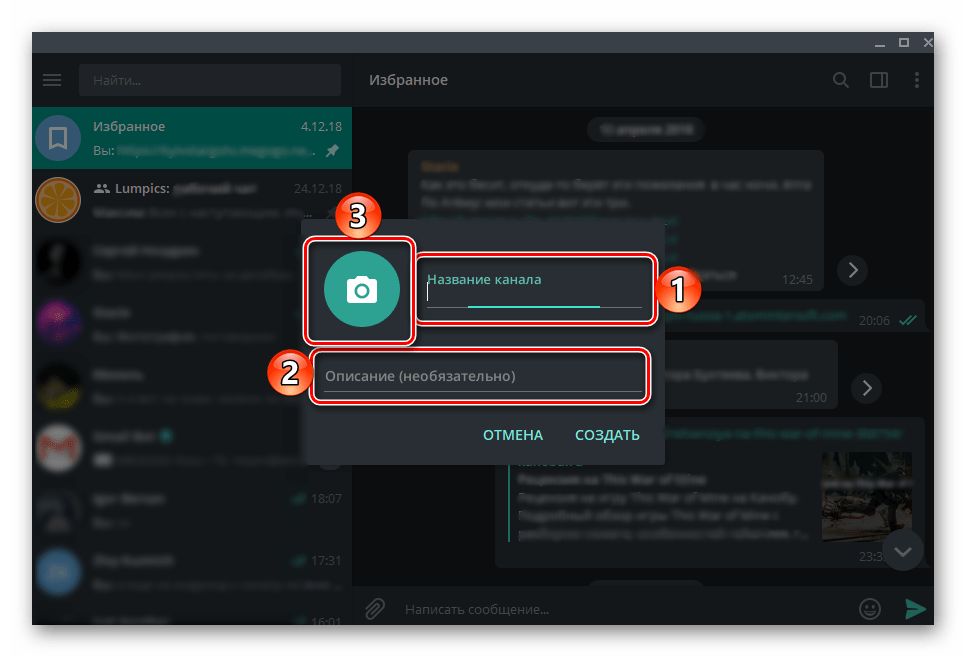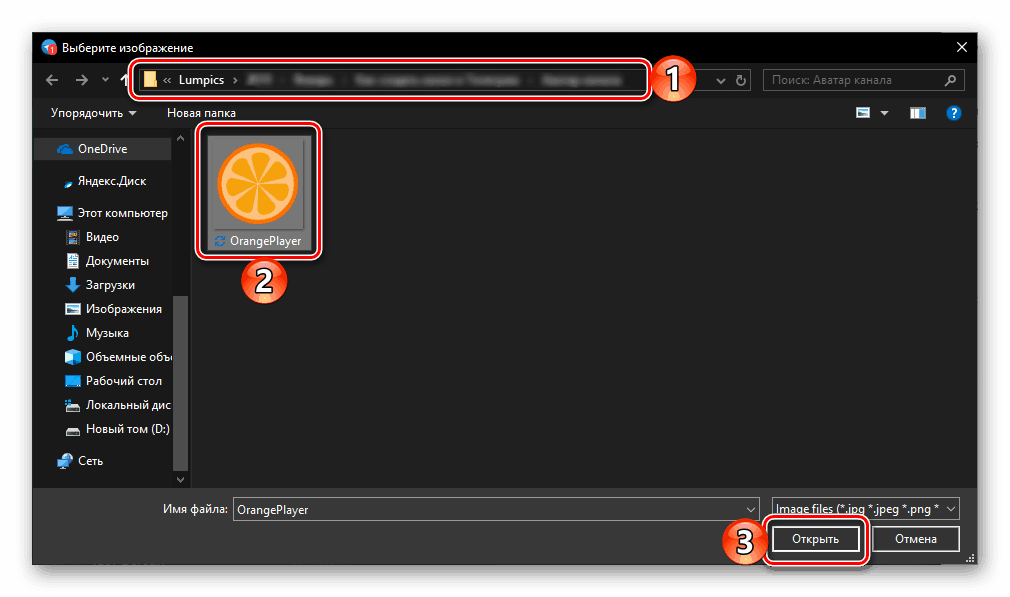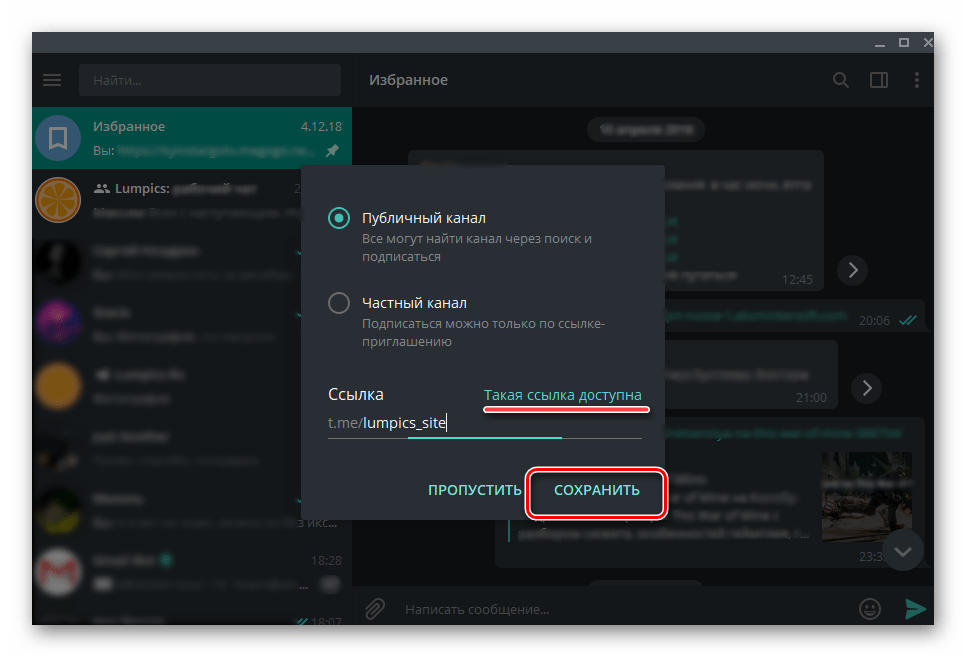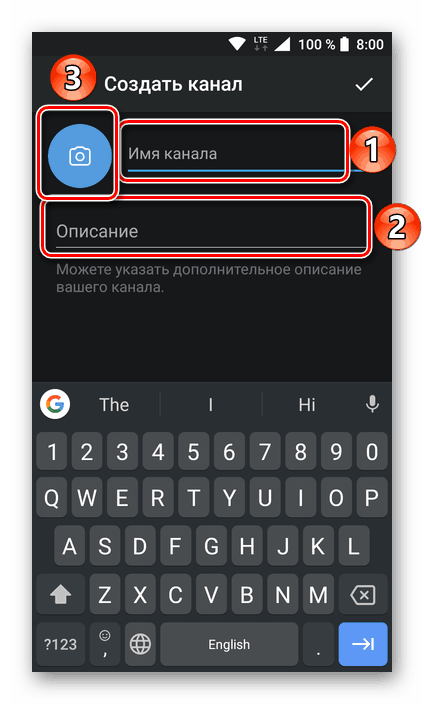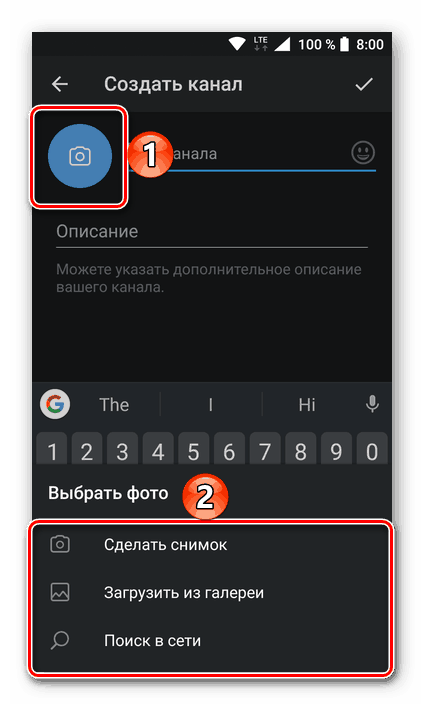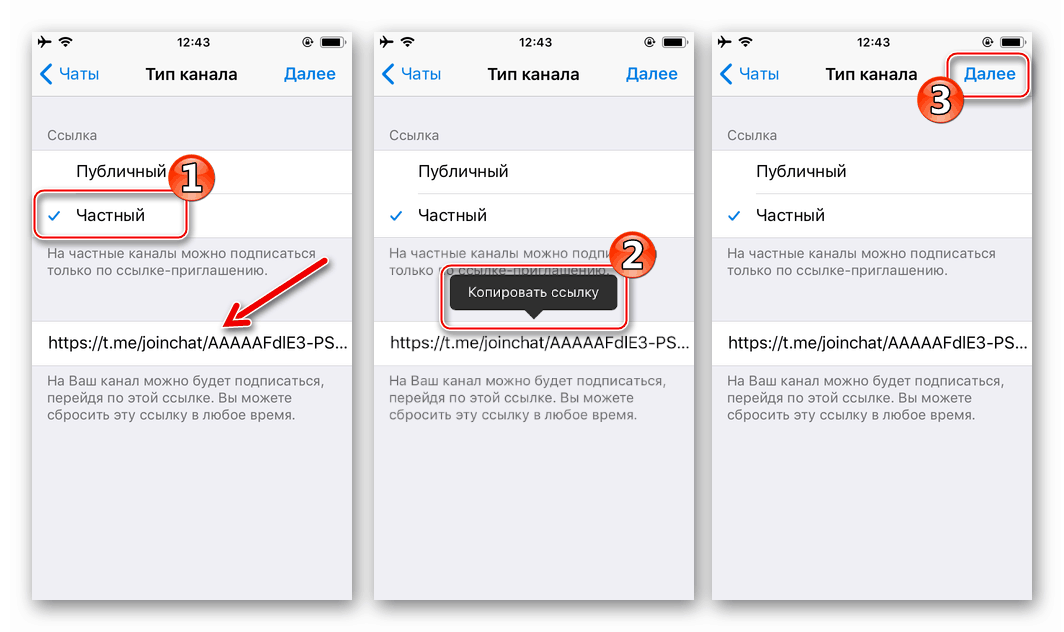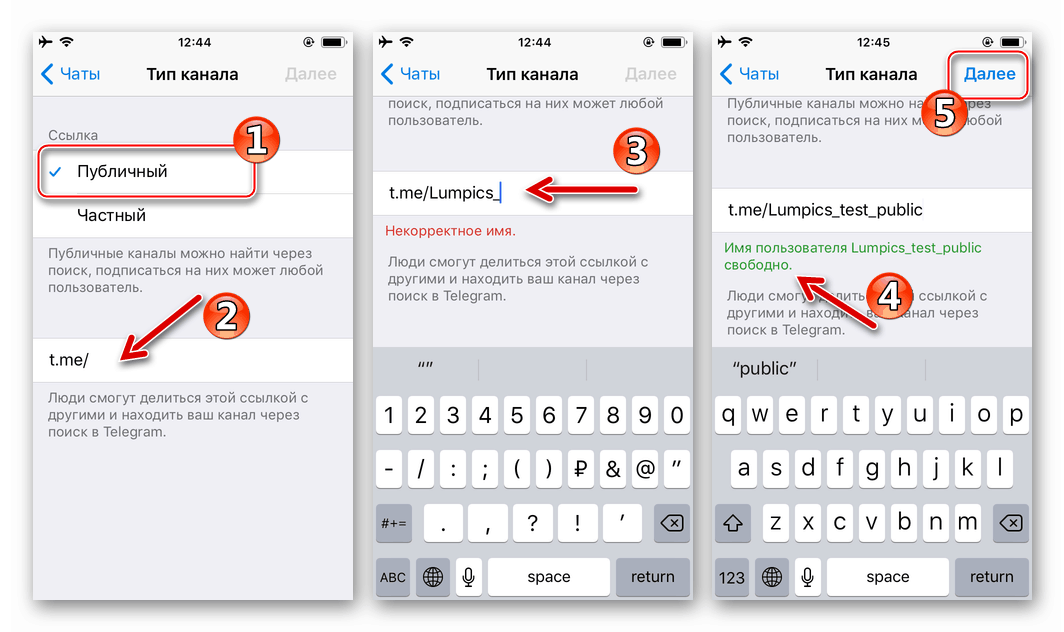Izrada kanala u telegramu u sustavima Windows, Android, iOS
Telegram nije samo aplikacija za tekstualnu i glasovnu komunikaciju, već je i izvrstan izvor raznih informacija koje se objavljuju i distribuiraju u kanalima. Korisnici aktivnih glasnika dobro su svjesni što čini taj element, koji se s pravom može nazvati vrstom medija, a neki čak misle i na stvaranje i razvoj vlastitog izvora sadržaja. Danas ćemo vam reći točno kako sami kreirati kanal u Telegramima.
Vidi također: Uključivanje programa Telegram Messenger Windows , android , iOS
Stvorite kanal u Telegramu
U Telegramu nema ničeg teškog u stvaranju vlastitog kanala, tim više što to možete učiniti na računalu ili prijenosnom računalu sa sustavom Windows ili na pametnom telefonu ili tabletu na kojem je pokrenut Android ili iOS. Samo zato što je instant messenger koji razmatramo dostupan za korištenje na svakoj od ovih platformi, u nastavku ćemo pružiti tri opcije za rješavanje problema izraženog u predmetu članka.
Windows
Unatoč činjenici da su moderni instant glasnici primarno mobilne aplikacije, gotovo svi, uključujući telegrame, također su prikazani na računalima. Stvaranje kanala u okruženju operacijskog sustava za stolna računala je kako slijedi:
Napomena: Dolje navedene upute prikazane su u primjeru. Windows ali vrijedi i za Linux i na MacOS ,
- Otvorivši Telegram, idite na njegov izbornik - da biste to učinili, kliknite na tri horizontalne trake, koje se nalaze na početku linije pretraživanja, neposredno iznad prozora za chat.
- Odaberite "Izradi kanal" .
- U malom prozoru koji se pojavi, unesite naziv kanala, dodajte ga opciji i avataru.
![Određivanje općih informacija o kanalu u aplikaciji Telegram za Windows]()
Potonje se vrši klikom na sliku kamere i odabirom željene datoteke na računalu. Da biste to učinili, u prozoru “Explorer” koji se otvori , idite u imenik s prethodno pripremljenom slikom, odaberite ga pritiskom na lijevu tipku miša i kliknite “Otvori” . Te se radnje mogu odgoditi za kasnije.![Odaberite i dodajte sliku kanala u aplikaciji Telegram za Windows]()
Ako je potrebno, avatar možete podrezati pomoću Telegrama pomoću ugrađenih alata, a zatim kliknite gumb Spremi . - Nakon navođenja osnovnih informacija o kanalu koji se stvara, dodavanjem slike kliknite gumb "Stvori" .
- Zatim ćete morati odrediti hoće li kanal biti javni ili privatni, to jest, hoće li ga drugi korisnici moći pronaći putem pretraživanja ili će mu se moći pridružiti samo po pozivu. U donjem polju označena je veza kanala (može odgovarati vašem nadimku ili, na primjer, nazivu publikacije, mjestu, ako postoji).
- Nakon što ste odredili dostupnost kanala i izravni link na njega, kliknite na gumb "Spremi" .
![Spremanje svih podataka o kanalu u aplikaciju Telegram za Windows]()
Napomena: Napominjemo da adresa kreiranog kanala mora biti jedinstvena, tj. Ne zauzeti drugi korisnici. Ako stvorite privatni kanal, veza za pozivnicu automatski se generira.
- Zapravo, kanal je stvoren na kraju četvrtog koraka, ali nakon spremanja dodatnih (i vrlo važnih) informacija o njemu možete dodati sudionike. To se može učiniti odabirom korisnika iz adresara i / ili općeg pretraživanja (po imenu ili nadimku) unutar glasnika, nakon čega treba kliknuti gumb "Pozovi" .
- Čestitamo, vlastiti kanal u Telegramu je uspješno kreiran, prvi unos u njemu je fotografija (ako ste je dodali u trećem koraku). Sada možete kreirati i poslati svoj prvi post, koji će odmah vidjeti pozvani korisnici, ako ih ima.
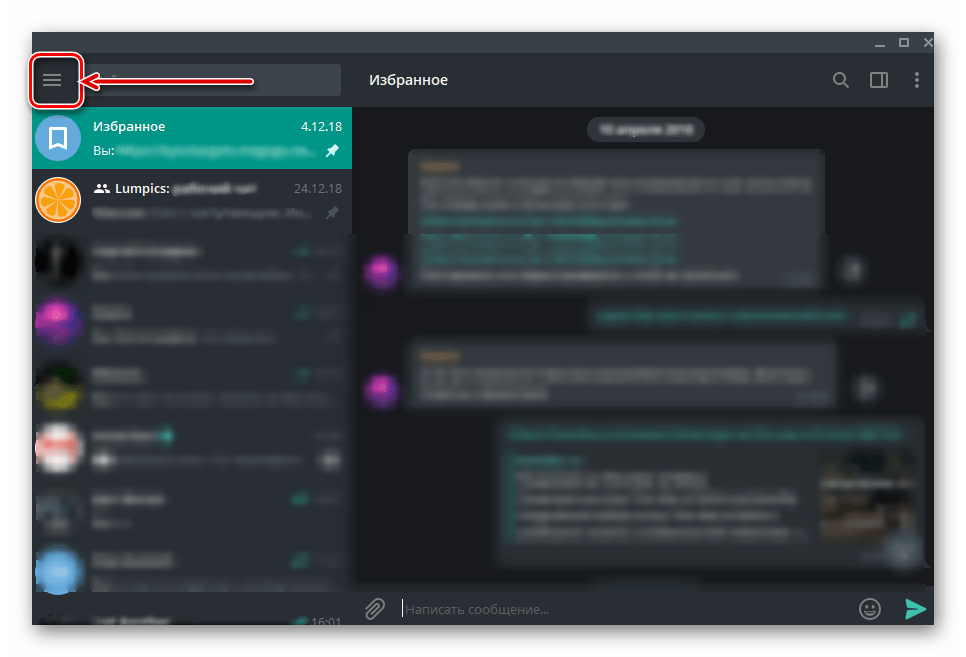
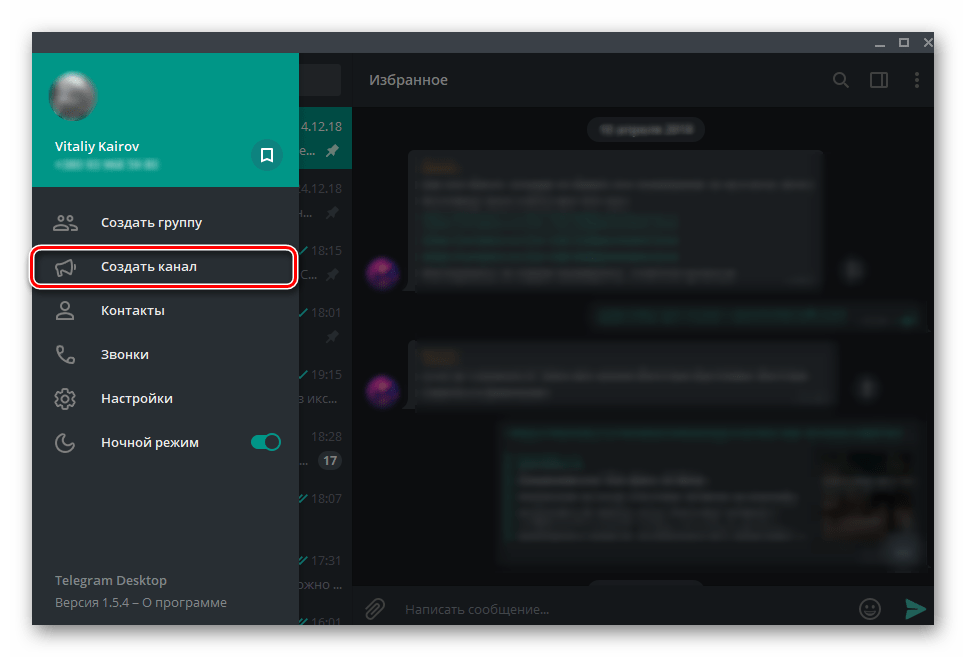
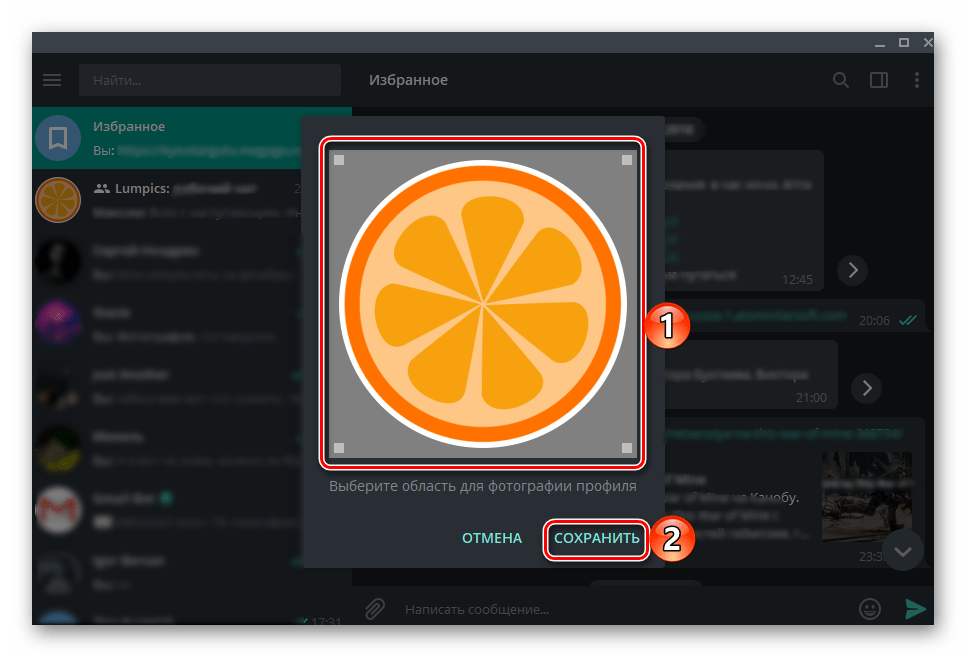
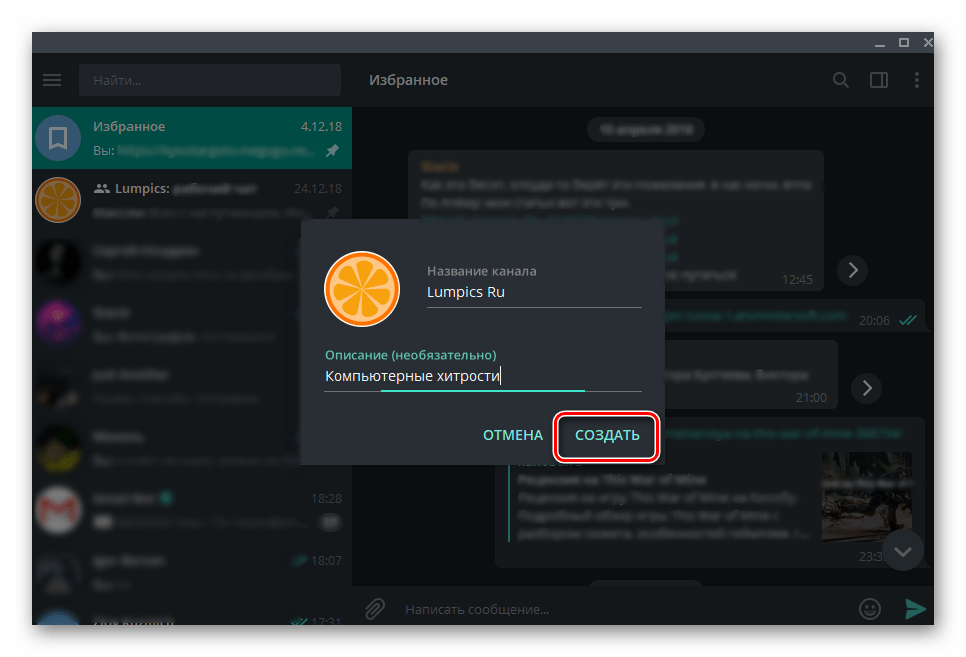
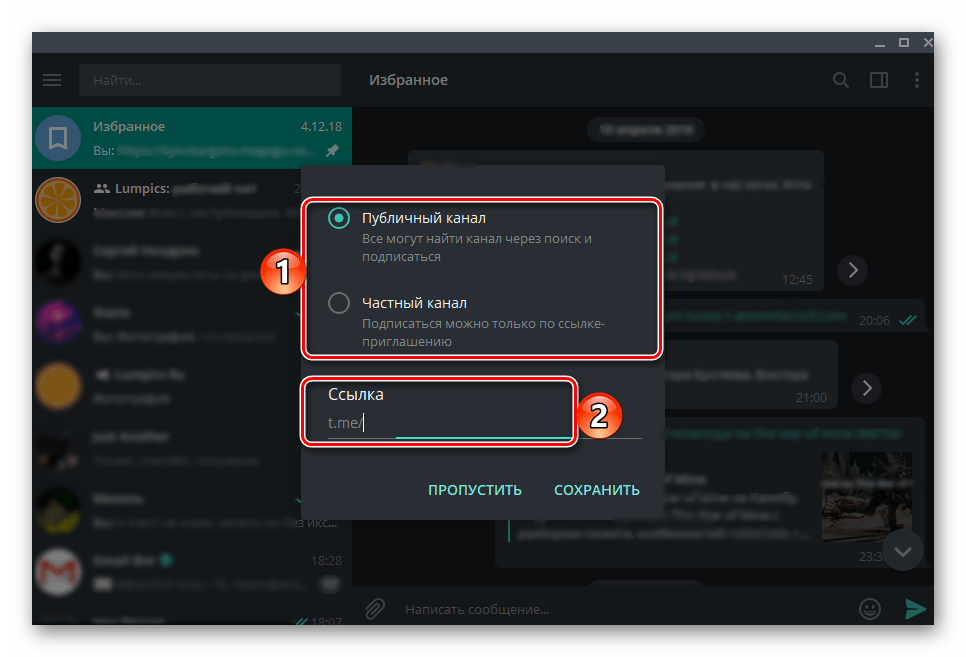
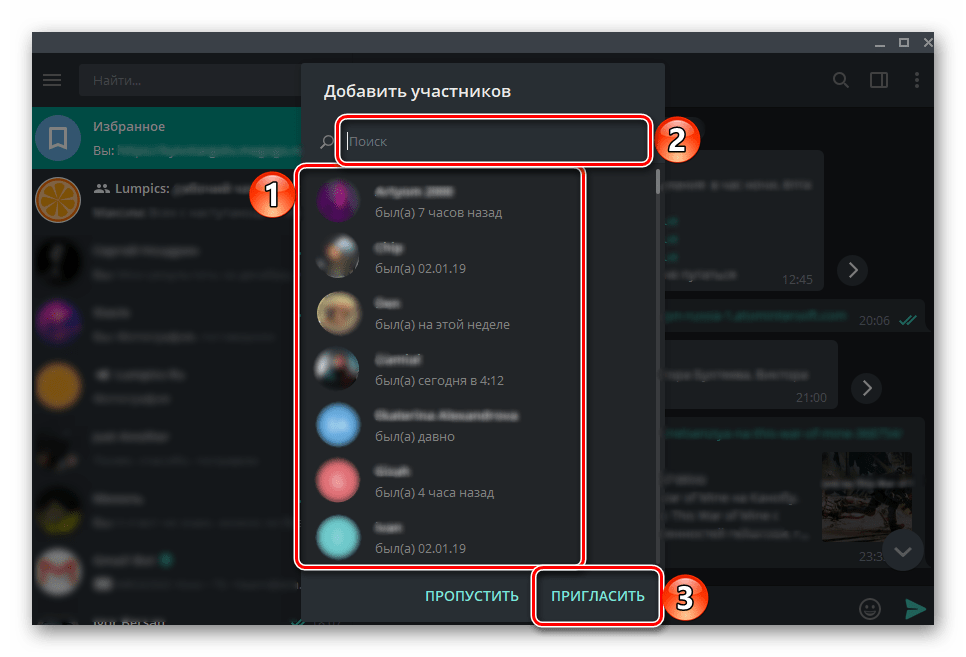
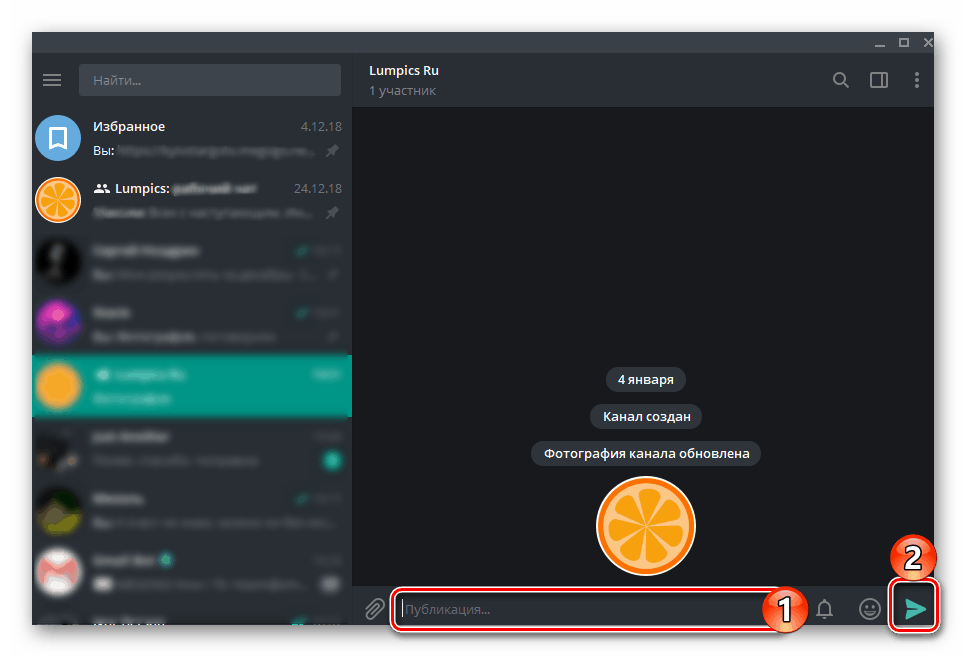
Tako je lako stvoriti kanal u aplikaciji Telegram za Windows i druge operacijske sustave. Mnogo će teže biti njegova stalna podrška i promocija, ali to je tema za poseban članak. Prijeći ćemo na rješavanje sličnog problema na mobilnim uređajima.
Pogledajte i: Traži kanale u telegramu u sustavima Windows, Android, iOS
android
Slično opisanom algoritmu djelovanja primjenjuje se u slučaju korištenja službene aplikacije. Telegram za Android koje se mogu postaviti u Google Play Market , S obzirom na neke razlike u sučelju i kontrolama, razmotrimo detaljnije postupak stvaranja kanala u okruženju ovog mobilnog operativnog sustava.
- Nakon pokretanja telegrama otvorite glavni izbornik. Da biste to učinili, možete dodirnuti tri vertikalne trake iznad popisa za chat ili prijeđite preko zaslona s lijeva na desno.
- Na popisu dostupnih opcija odaberite "Izradi kanal" .
- Pročitajte kratak opis kanala koji su prikazani u telegramu, a zatim ponovno kliknite "Izradi kanal" .
- Dajte ime budućem djetetu, dodajte opis (izborno) i avatar (po mogućnosti, ali ne nužno).
![Određivanje općih informacija o kreiranom kanalu u Messenger telegramu za Android]()
Slika se može dodati na jedan od sljedećih načina:- Snimak fotoaparata;
- Iz galerije;
- Kroz pretraživanje na internetu.
![Moguće opcije za dodavanje avatar-a kanalu u Messenger telegramu za Android]()
Prilikom odabira druge opcije pomoću standardnog upravitelja datotekama, idite u mapu na unutarnjem ili vanjskom spremištu mobilnog uređaja na kojem se nalazi odgovarajuća grafička datoteka i dodirnite je kako biste potvrdili odabir. Ako je potrebno, uredite ga pomoću ugrađenih alata za glasnike, a zatim kliknite na okrugli gumb s kvačicom.
- Nakon što navedete sve osnovne informacije o kanalu ili one koje smatrate prioritetom u ovoj fazi, dodirnite kvačicu u gornjem desnom kutu da biste je stvorili.
- Zatim morate odrediti hoće li vaš kanal biti javni ili privatni (na slici ispod naveden je detaljan opis obje opcije), a također i link koji se može koristiti kasnije. Nakon što ste dodali te podatke, ponovno kliknite oznaku.
- Posljednja faza je dodavanje članova. Da biste to učinili, možete pristupiti ne samo sadržaju adresara, već i općenitoj pretrazi u bazi glasnika. Nakon što ste zabilježili željene korisnike, ponovno dodirnite. U budućnosti, uvijek možete pozvati nove članove.
- Stvaranjem vlastitog kanala u Telegramu možete objaviti svoj prvi unos u njemu.
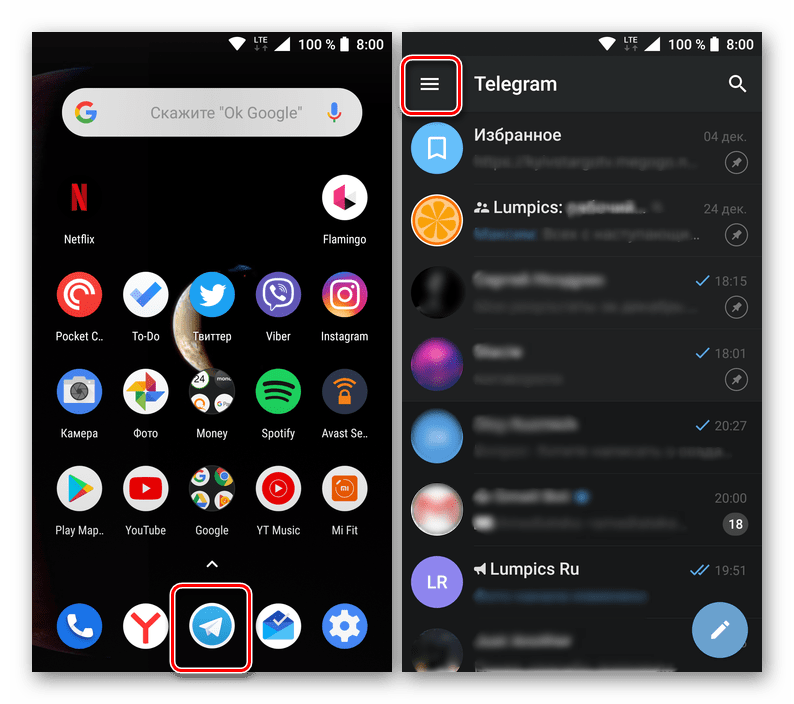
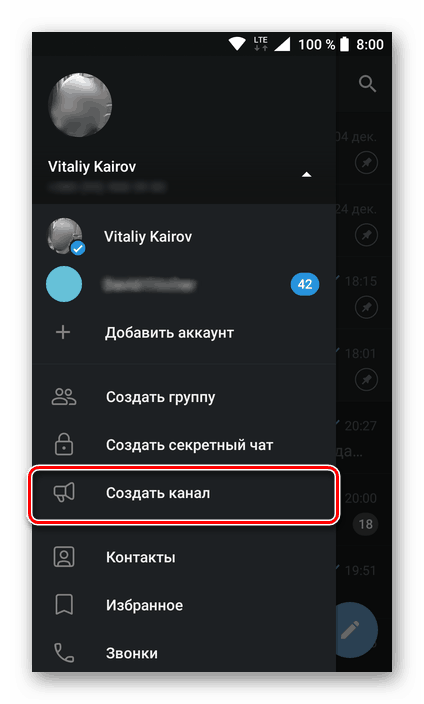
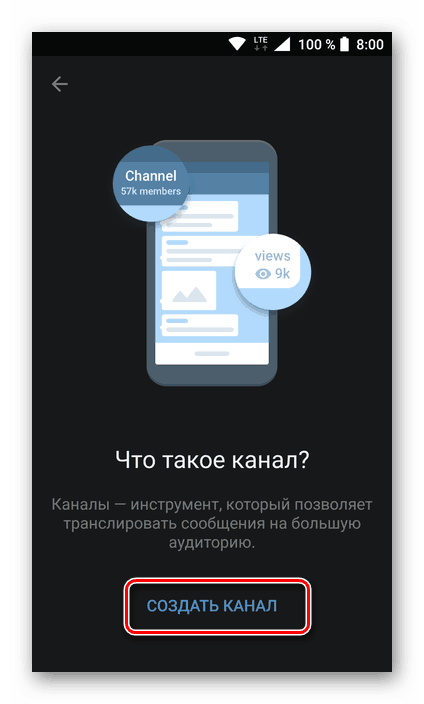
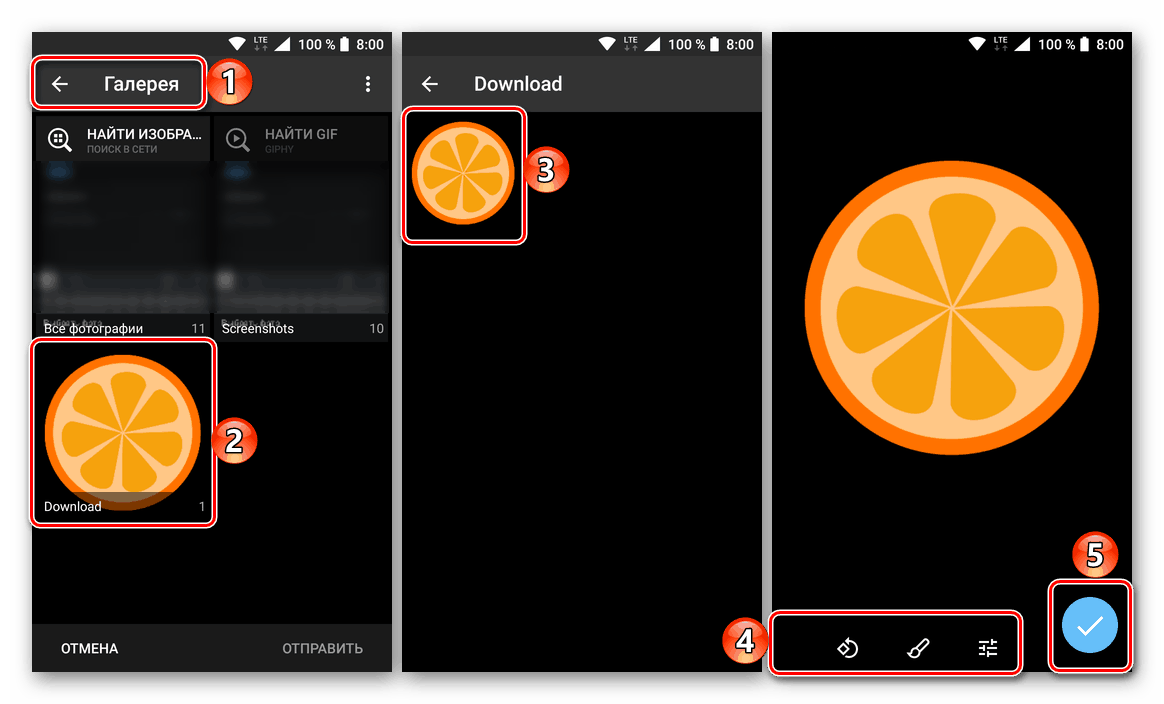
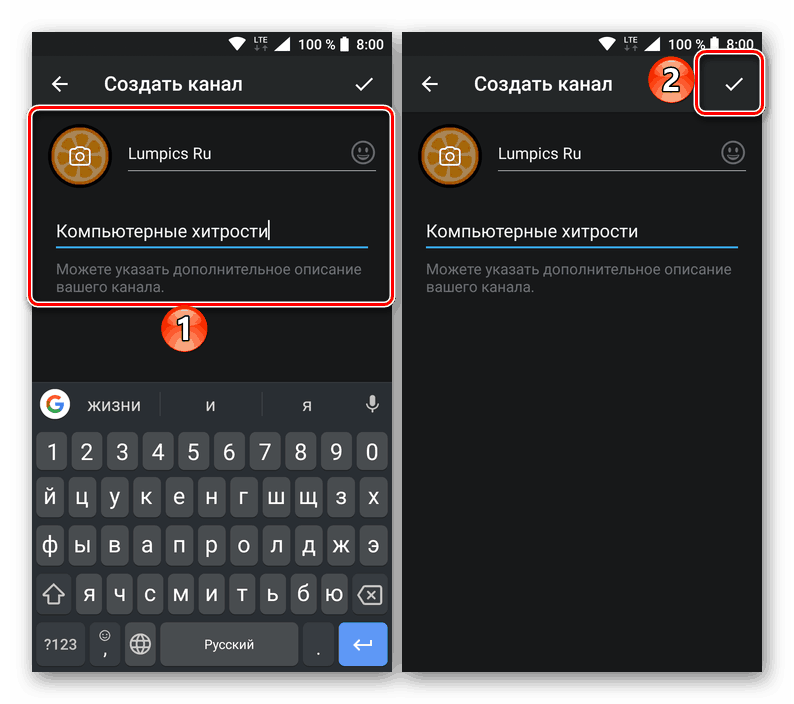
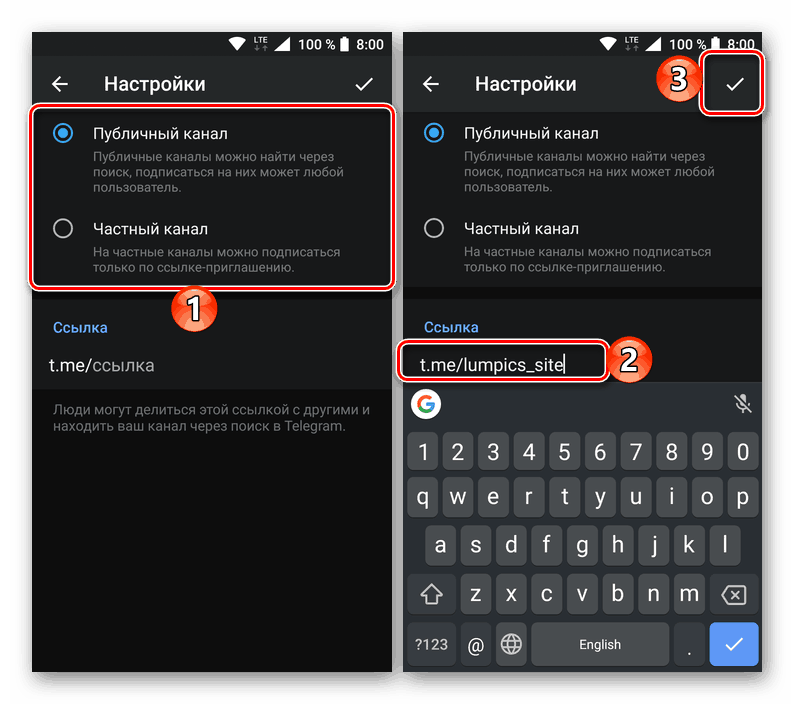
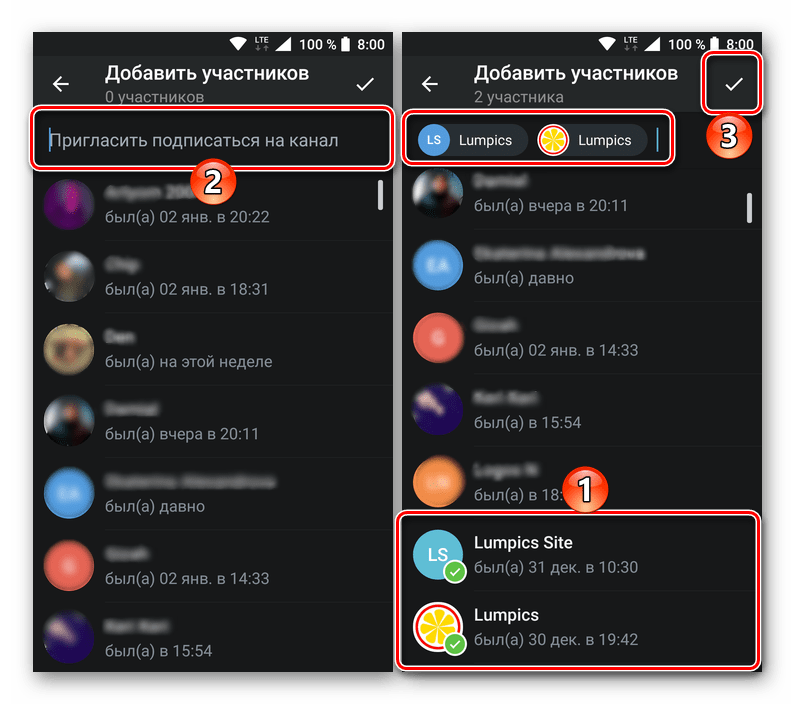
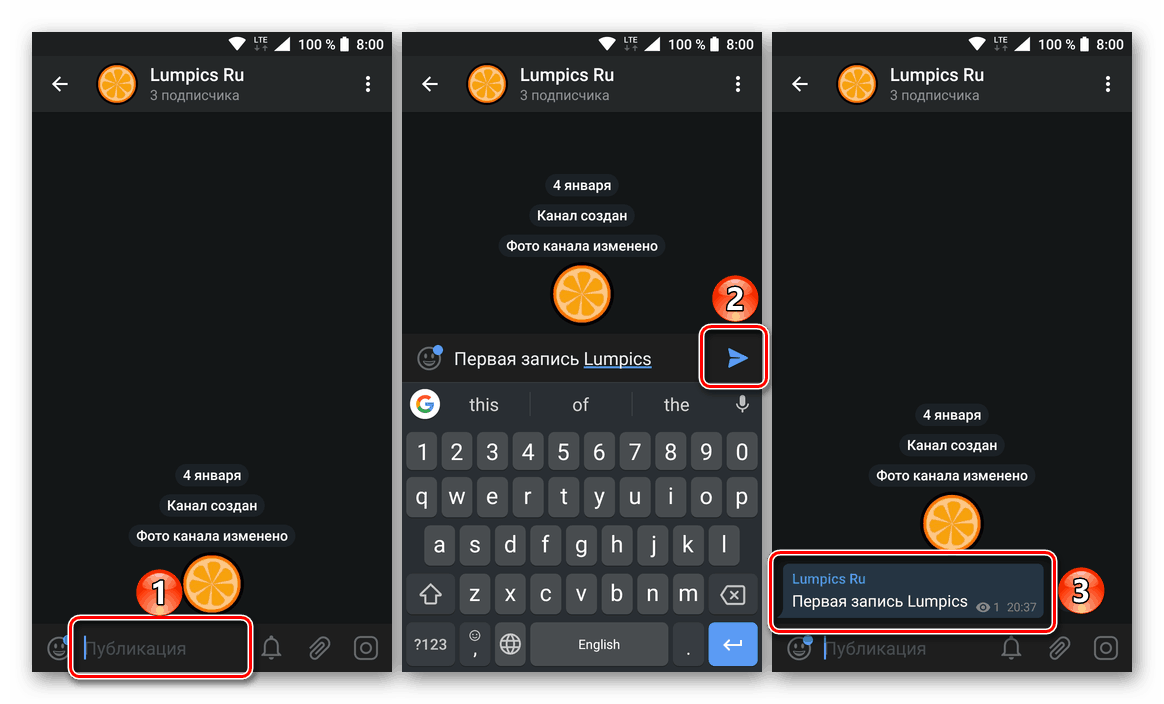
Kao što smo rekli gore, proces stvaranja kanala na uređajima s android praktički se ne razlikuje od onog na računalima sa sustavom Windows, tako da nakon čitanja naših uputa sigurno nećete naići na probleme.
Pogledajte i: Pretplatite se na kanale u Telegramu na sustavima Windows, Android, iOS
iOS
Postupak za stvaranje vlastitih korisnika kanala Telegram za iOS nije teško provesti. Javna organizacija u glasniku provodi se na istom algoritmu za sve softverske platforme, a sa iPhone / iPad je kako slijedi.
- Pokrenite IOS telegram i idite na odjeljak "Chat" . Zatim dodirnite gumb "Napiši poruku" iznad popisa dijaloga na desnoj strani.
- Na otvorenom popisu mogućih radnji i kontakata odaberite "Stvori kanal" . Na stranici s informacijama potvrdite svoju namjeru da organizirate javnost u okviru glasnika, koji će vas odvesti na ekran unosa informacija o kanalu koji se stvara.
- Ispunite polja Naziv kanala i Opis .
- Po želji, dodajte javni avatar klikom na vezu "Prenesi fotografiju kanala" . Zatim kliknite "Odaberi fotografiju" i pronađite odgovarajuću sliku u biblioteci medija. (Također možete upotrijebiti fotoaparat uređaja ili izvršiti "Traži u mreži" kako biste kanalu dodijelili sliku).
- Nakon dovršetka dizajna javnosti i provjere točnosti unesenih podataka, dodirnite "Next" .
- Sada morate odrediti vrstu kanala koji se stvara - "Public" ili "Private" - to je završna faza rješavanja problema iz naslova članka pomoću iOS uređaja. Budući da izbor vrste javnosti u glasniku ozbiljno utječe na njegovo daljnje funkcioniranje, posebice na proces zapošljavanja pretplatnika, u ovom koraku obratite pažnju na internetsku adresu koja će biti dodijeljena kanalu.
- Ako odaberete tip "Privatno", automatski će se generirati link za javnost koji će se koristiti za pozivanje pretplatnika u budućnosti, a prikazat će se u posebnom polju. Ovdje ga možete odmah kopirati u iOS spremnik pozivajući odgovarajuću stavku akcije na njemu dugim pritiskom na nju, ili možete to učiniti bez kopiranja i jednostavno dodirnite "Next" na vrhu zaslona.
- Ako je stvoren “javni” kanal, potrebno je izmisliti i unijeti njegovo ime u polje koje već sadrži prvi dio veze na budući javni telegram -
t.me/. Sustav će vam omogućiti da pređete na sljedeći korak (gumb "Dalje" će postati aktivan) tek nakon što mu se dostavi točan i slobodan javni naziv.![Telegram za iOS - stvaranje javnog kanala, odabir imena, stvaranje veze za javnost]()
![Telegram za iOS - stvaranje privatnog kanala, kopiranje veze]()
- Zapravo, kanal je spreman i, može se reći, funkcionira u Telegramu za iOS. Ostaje objavljivanje informacija i privlačenje pretplatnika. Prije nego što možete pristupiti mogućnosti dodavanja sadržaja kreiranoj javnosti, Messenger nudi odabir potencijalnih primatelja emitiranih informacija iz vlastitog adresara. Označite okvire pored jednog ili više imena na popisu koji se automatski otvara nakon izvršenja prethodne stavke, a zatim kliknite "Dalje" - odabrani kontakti bit će pozvani da slijede vaš telegramski kanal.
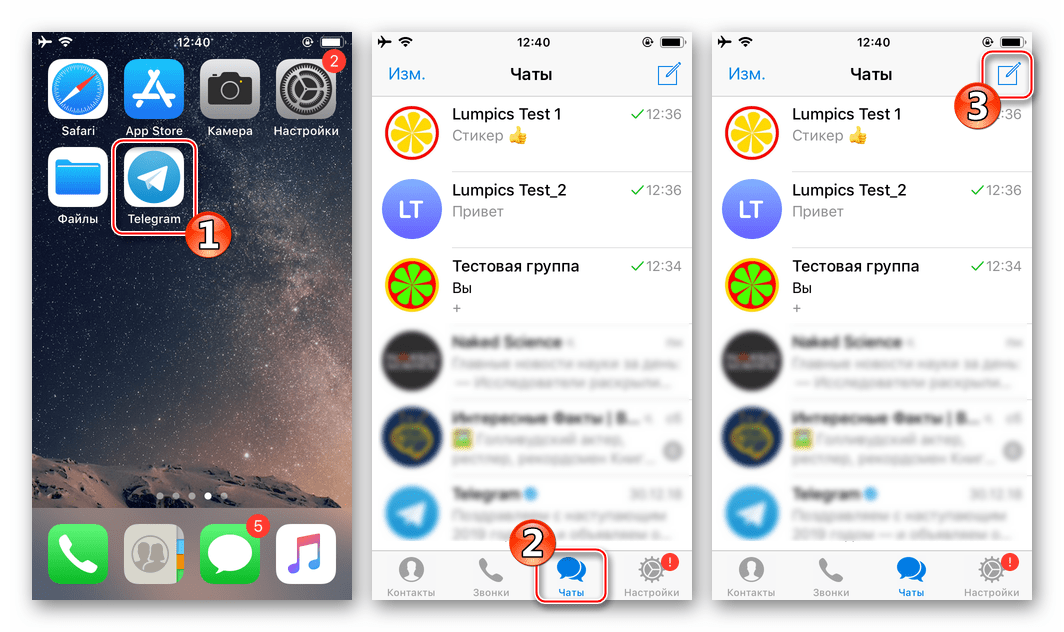
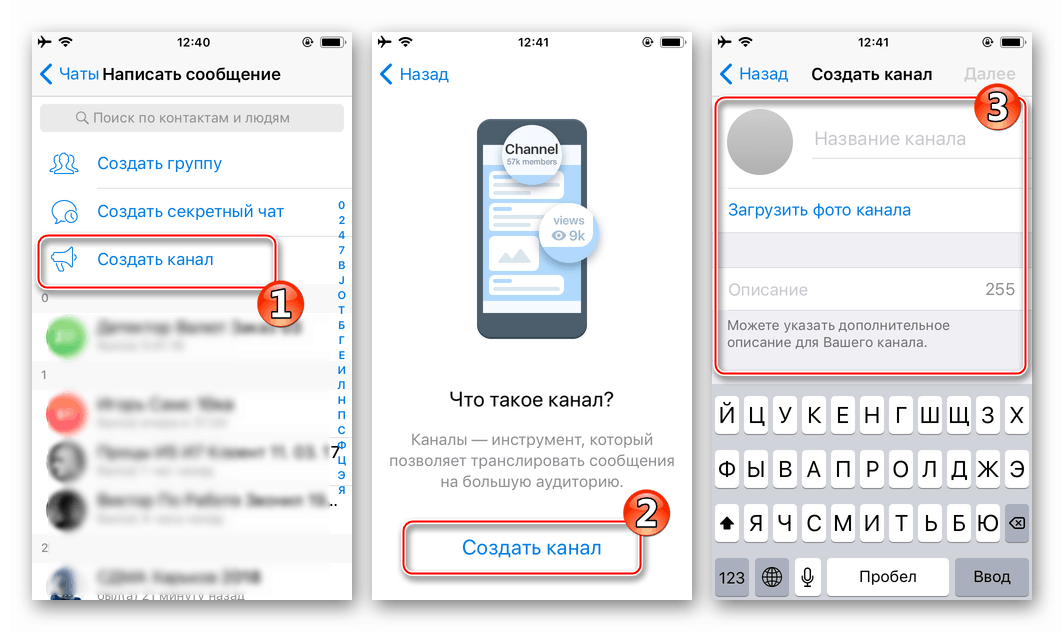
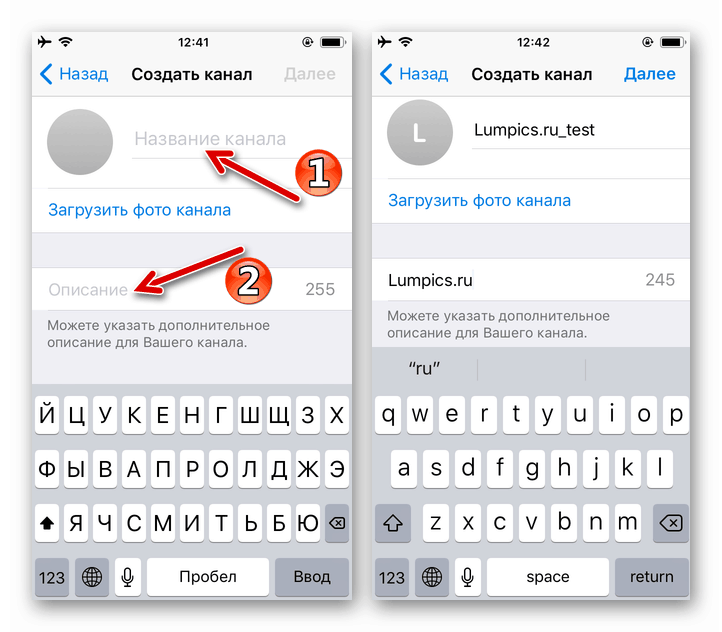
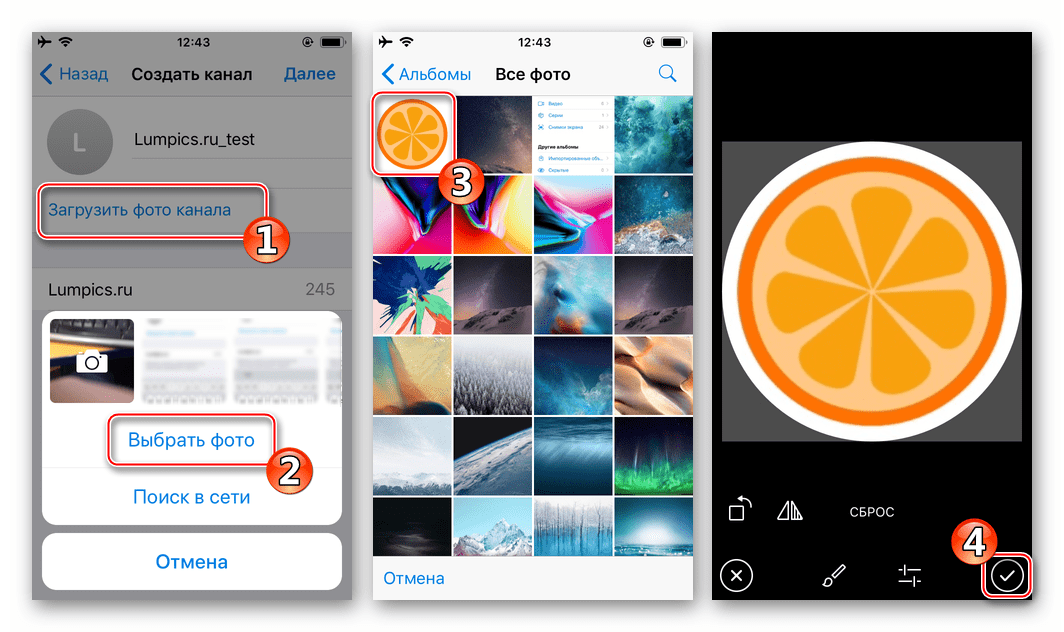
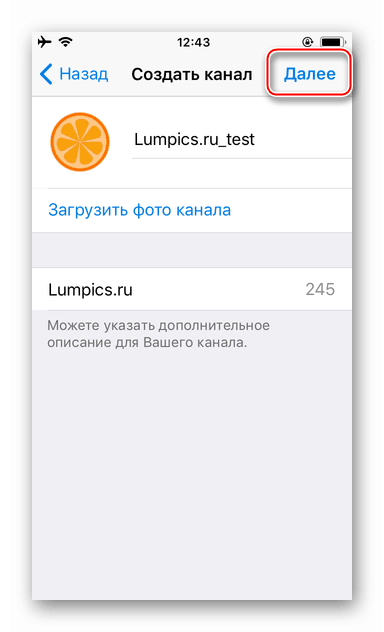
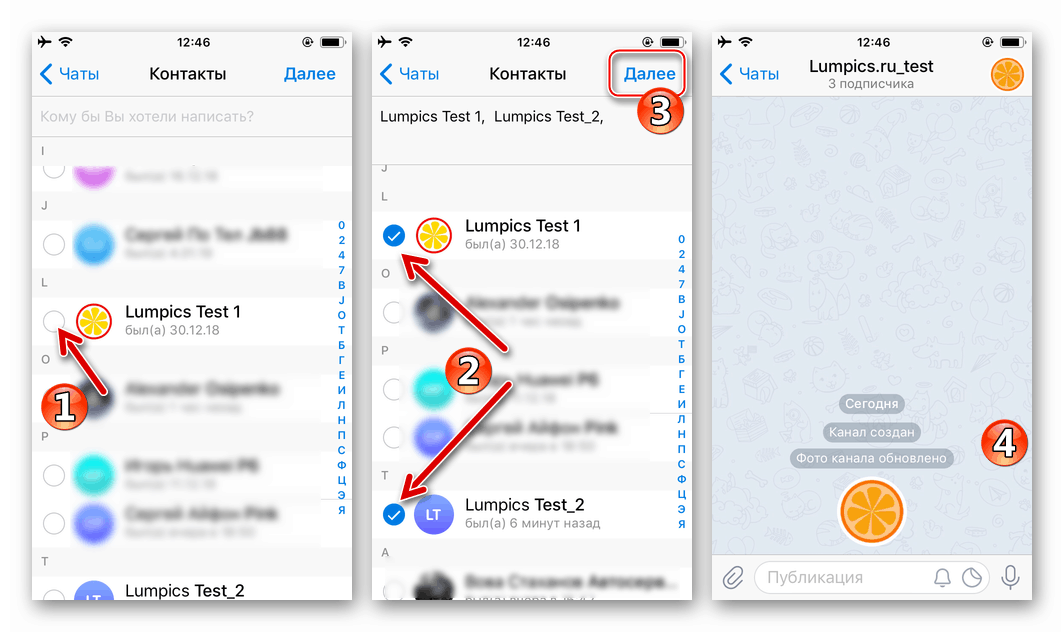
zaključak
Ukratko, napominjemo da je postupak izrade kanala u Telegramu što jednostavniji i intuitivniji, bez obzira na uređaj na kojem se koristi glasnik. Mnogo složenije su daljnje akcije - promocija, popunjavanje sadržaja, podrška i, naravno, razvoj stvorenih “medija”. Nadamo se da vam je ovaj članak bio koristan i nakon što ste ga pročitali nema pitanja. Inače ih uvijek možete postaviti u komentarima.